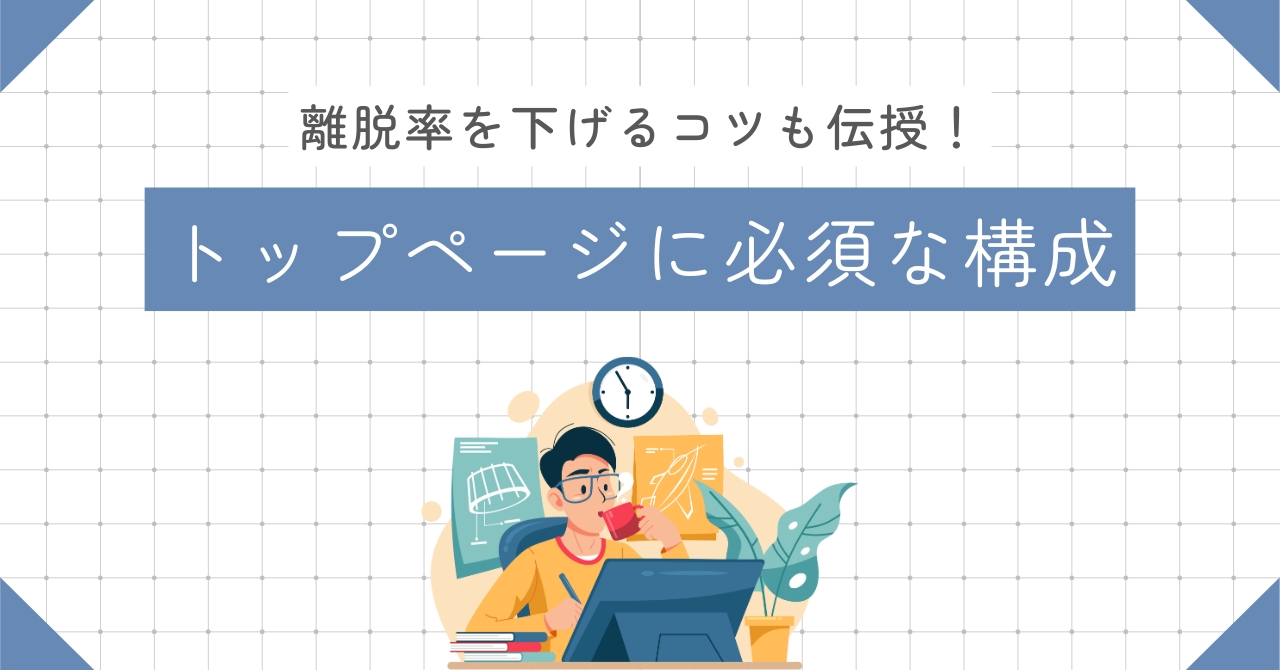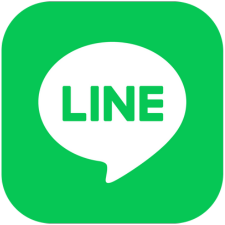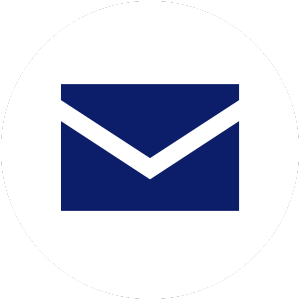【突然】ホームページが403 Forbiddenエラー?今すぐやるべき対処法3選

自社のホームページにアクセスしたら、突然「403 Forbidden」という見慣れないエラー画面が…。
「アクセスが禁止されています」なんて表示されたら、「何か重大な問題が起きたのでは?」「サイトが攻撃された?」と、誰でも焦ってしまいますよね。
この403エラーを放置すれば、お客様や見込み客がサイトを閲覧できず、大切なビジネスチャンスを逃してしまうことにも繋がりかねません。
でも、ご安心ください。
そのエラーの多くは、「パーミッション(権限設定)」や「.htaccessファイル」といった、基本的な設定を見直すことで解決できます。
この記事では、Webの専門知識にあまり自信がない方でも安心して実践できるよう、今すぐ試すべき以下の3つの対処法に絞って、図解を交えながら分かりやすく解説していきます。
- パーミッション設定の確認
- .htaccessファイルの無効化
- IPアドレス制限のチェック
この記事の手順を試せば、ほとんどの403エラーは解決できるはずです。万が一、解決しない場合の相談先も最後に紹介しているので、まずは落ち着いて一つずつ確認していきましょう。
 てっちゃん
てっちゃんこの記事を読み終える頃には、エラーは解消され、「どうしよう…」という不安が「解決できた!」という自信に変わっているはずです。


【結論】ホームページの403エラーで今すぐ試すべき対処法3選
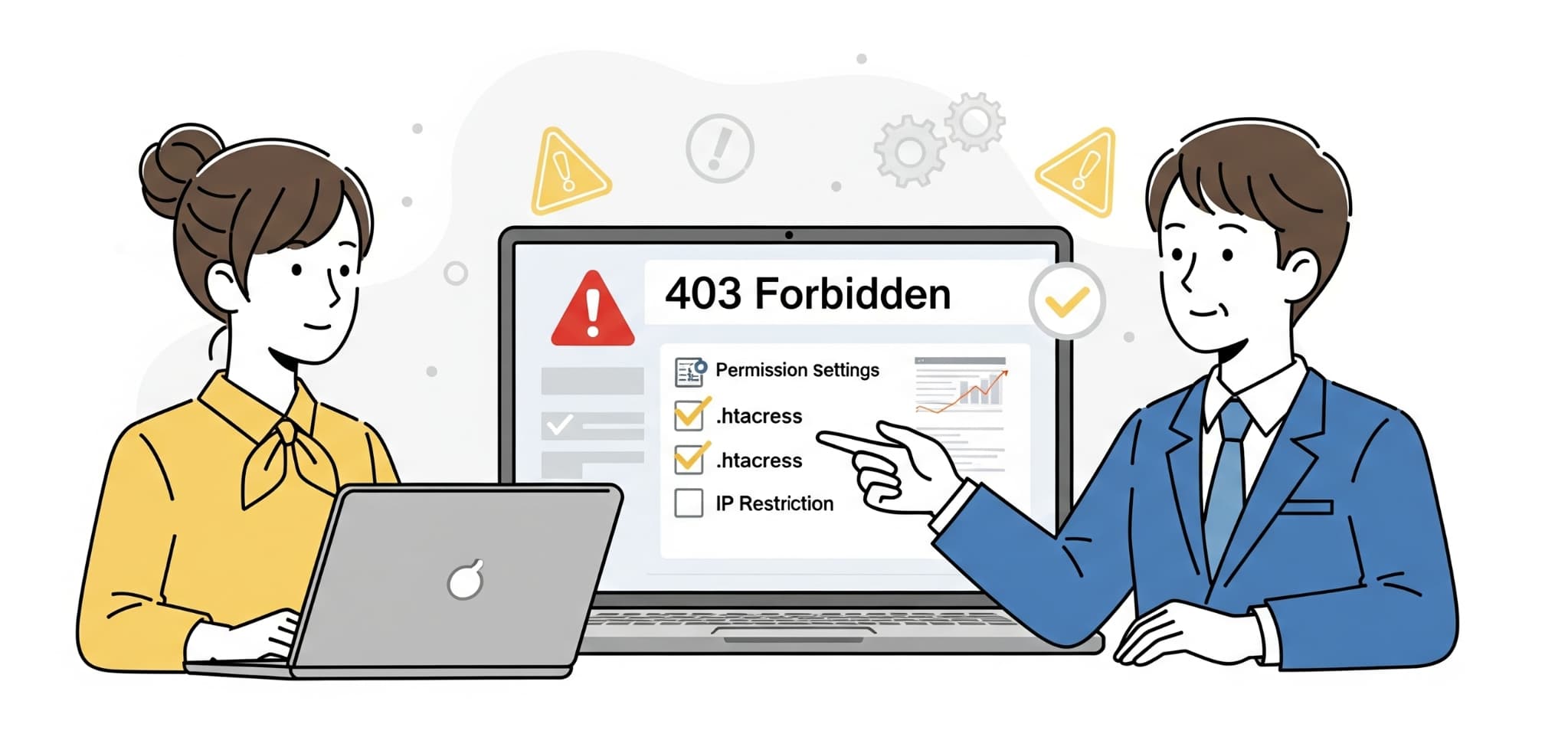
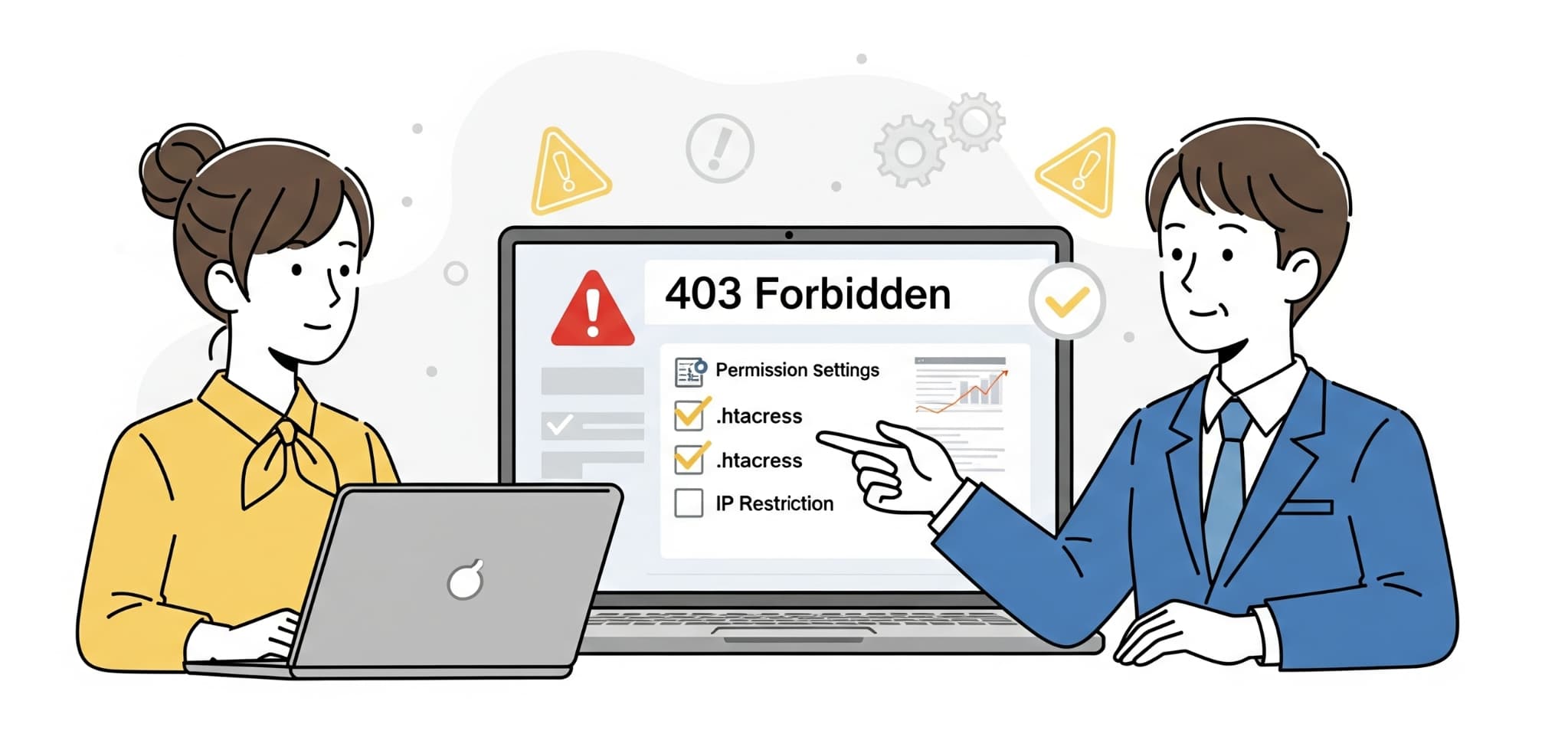
「403 Forbidden」のエラーは、様々な原因が考えられるため、やみくもに設定を触るとかえって状況を悪化させてしまうこともあります。まずは、原因の切り分けがしやすく、多くのケースで当てはまる可能性の高い3つの対処法から順番に試していきましょう。
落ち着いて一つずつ確認すれば、きっと解決の糸口が見つかるはずです。
対処法1:パーミッション(権限)設定を見直す
最初に見直すべきは「パーミッション」の設定です。
パーミッションと聞くと難しく感じるかもしれませんが、これはファイルやフォルダに対する「操作の許可設定」のようなものだと考えてください。「誰がそのファイルを閲覧して良いか、編集して良いか」といった権限を決める、サイトのセキュリティにおける基本的なルールです。
この設定が何らかの理由で正しくないと、サーバーが「このファイルは訪問者に見せてはいけない」と判断し、アクセスを禁止するために403エラーを表示します。特に、サイトの更新作業やファイルのアップロード後などにエラーが出た場合、このパーミッションが原因である可能性が非常に高いです。
具体的な変更方法は後の章「【原因別】403エラーを引き起こす5つの主な原因と確認方法」で詳しく図解しますが、まずは「一番怪しいのはパーミッション」と覚えておいてください。
対処法2:.htaccessファイルを確認・無効化する
次点で原因として考えられるのが、「.htaccess(ドットエイチティアクセス)」という設定ファイルです。
これは、ウェブサイトに特別な命令を出すための、少し特殊な役割を持つファイルです。例えば、「特定のページにパスワードをかける」「スマートフォンからのアクセスだけ別のページに飛ばす」といった、細かいアクセス制御をプログラムで記述できます。
非常に便利なファイルですが、この記述を一行でも間違えたり、意図しない命令が書かれていたりすると、サイト全体に影響を及ぼし403エラーを発生させます。特に「特定の接続元以外はアクセス禁止」といったセキュリティ関連の記述が、自分自身のアクセスまでブロックしてしまうケースは少なくありません。
このファイルが原因かどうかを切り分けるには、一度ファイル名を変更して機能を「無効化」してみるのが最も手軽で確実な方法です。
対処法3:サーバーのセキュリティ設定(WAFなど)を確認する
最後にご紹介するのが、レンタルサーバー自体に備わっているセキュリティ機能が影響しているケースです。
特に「WAF(ワフ)」と呼ばれる機能には注意が必要です。WAFとは「ウェブアプリケーションファイアウォール」の略で、サイトを不正な攻撃から守ってくれるセキュリティシステムだと思ってください。
通常はサイトの安全を守ってくれる頼もしい存在ですが、時としてサイトの正常な更新作業などを「怪しい動き」だと誤って検知し、安全のためにアクセスをブロックしてしまうことがあります。結果として、訪問者だけでなく自分自身もサイトに入れなくなり、403エラーが表示されるのです。
ご契約のレンタルサーバーの管理画面にログインすれば、WAFの設定を確認したり、一時的にオフにしたりすることができます。もしサイトの更新直後にエラーが出るようになった場合は、このWAFが影響していないか確認してみる価値は十分にあります。
そもそも403 Forbidden(403エラー)とは?原因の基礎知識
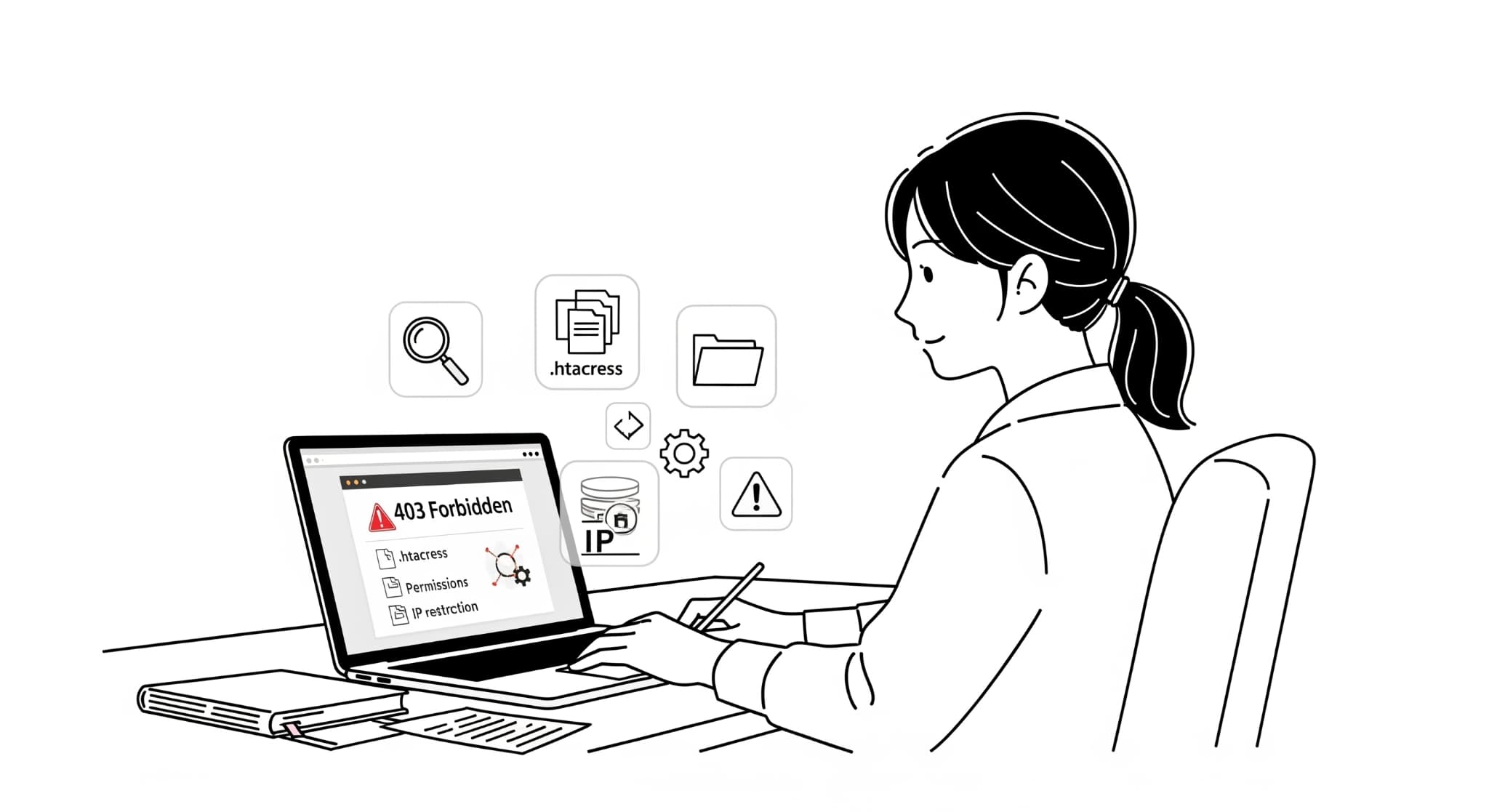
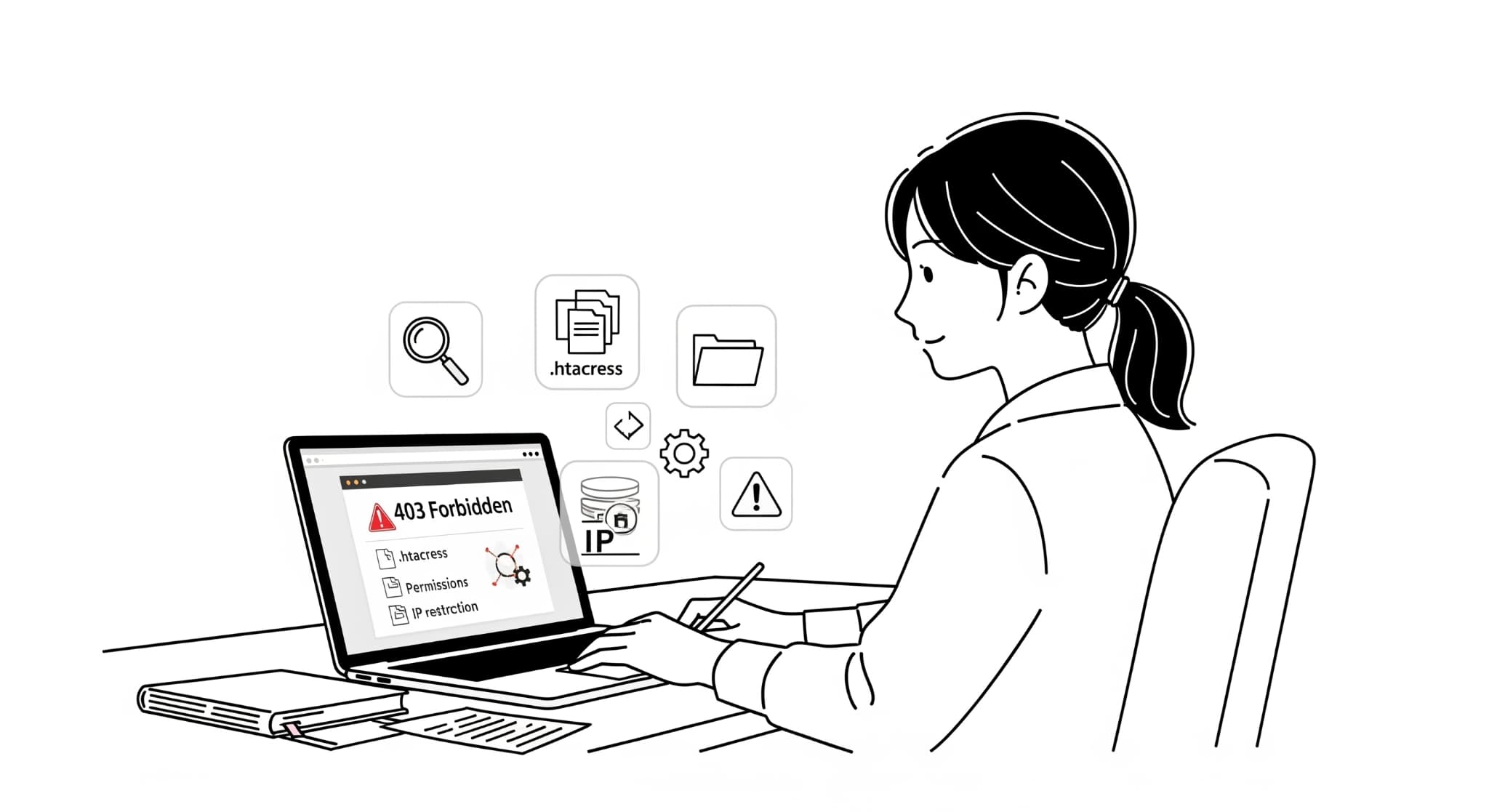
さて、具体的な対処法とあわせて、この「403 Forbidden」というエラーが一体何者なのか、その正体についても理解を深めておきましょう。
エラーの正体を知ることで、なぜ先ほど紹介したような対処法が有効なのかが分かり、今後同じ問題が起きても冷静に対応できるようになります。
403 Forbiddenは「アクセス禁止」を意味するエラーコード
ウェブサイトを閲覧する時、私たちのブラウザは目的のサイトがあるサーバーに対して「このページを見せてください」とリクエストを送っています。サーバーはそのリクエストに対して「はい、どうぞ」や「そのページはありませんよ」といった返事をしますが、その返事の種類を表す番号が「HTTPステータスコード」です。
「403」という番号は、そのステータスコードの一つです。そして「Forbidden」は英語で「禁止された」という意味を持ちます。
つまり、403 Forbiddenとは、サーバーからあなたのブラウザに対して「あなたがリクエストしたページへのアクセスは、ルール上、禁止されています」という、明確な拒絶のメッセージなのです。



例えるなら、会員制のお店のドアの前で「申し訳ありませんが、会員様以外は入店をお断りしております」と丁重に断られている状態に近いかもしれません。
なぜアクセスが禁止されるのか?サーバー側の防御反応
では、なぜサーバーはアクセスを禁止するのでしょうか。これは決してサーバーが意地悪をしているわけではありません。多くの場合、サイトの重要なファイルや設定を守るための、サーバー側の正当な防御反応なのです。
例えば、先ほどご紹介した「パーミッション」や「.htaccess」の設定を間違えてしまうと、サーバーはそれを「サイトの安全を守るためのルール」だと解釈します。そのルールに従った結果、「この訪問者(たとえ管理者であっても)にこのページを見せてはいけない」と判断し、403エラーを表示するのです。
つまり、サイトの安全を守ろうとした結果、意図せず自分自身まで締め出してしまう、というのが403エラーが起きる典型的な仕組みです。
404エラー(Not Found)との違いは?
403エラーとよく混同されがちなエラーに「404 Not Found」があります。この二つの違いを理解しておくと、問題の切り分けにとても役立ちます。
両者の違いは非常にシンプルです。
リクエストしたページの場所は分かっているけれど、あなたに見るための権限がない状態です。お店の場所は分かっているのに、ドアの前で止められて中に入れないイメージです。
リクエストしたページが、サーバーのどこを探しても存在しない状態です。お店があるはずの住所に行ってみたら、お店自体がなくなって更地になっていた、というイメージです。
このように、エラーメッセージの意味を正しく知ることで、サーバー側で何が起きているのかをより正確に推測できるようになります。
【原因別】403エラーを引き起こす5つの主な原因と確認方法
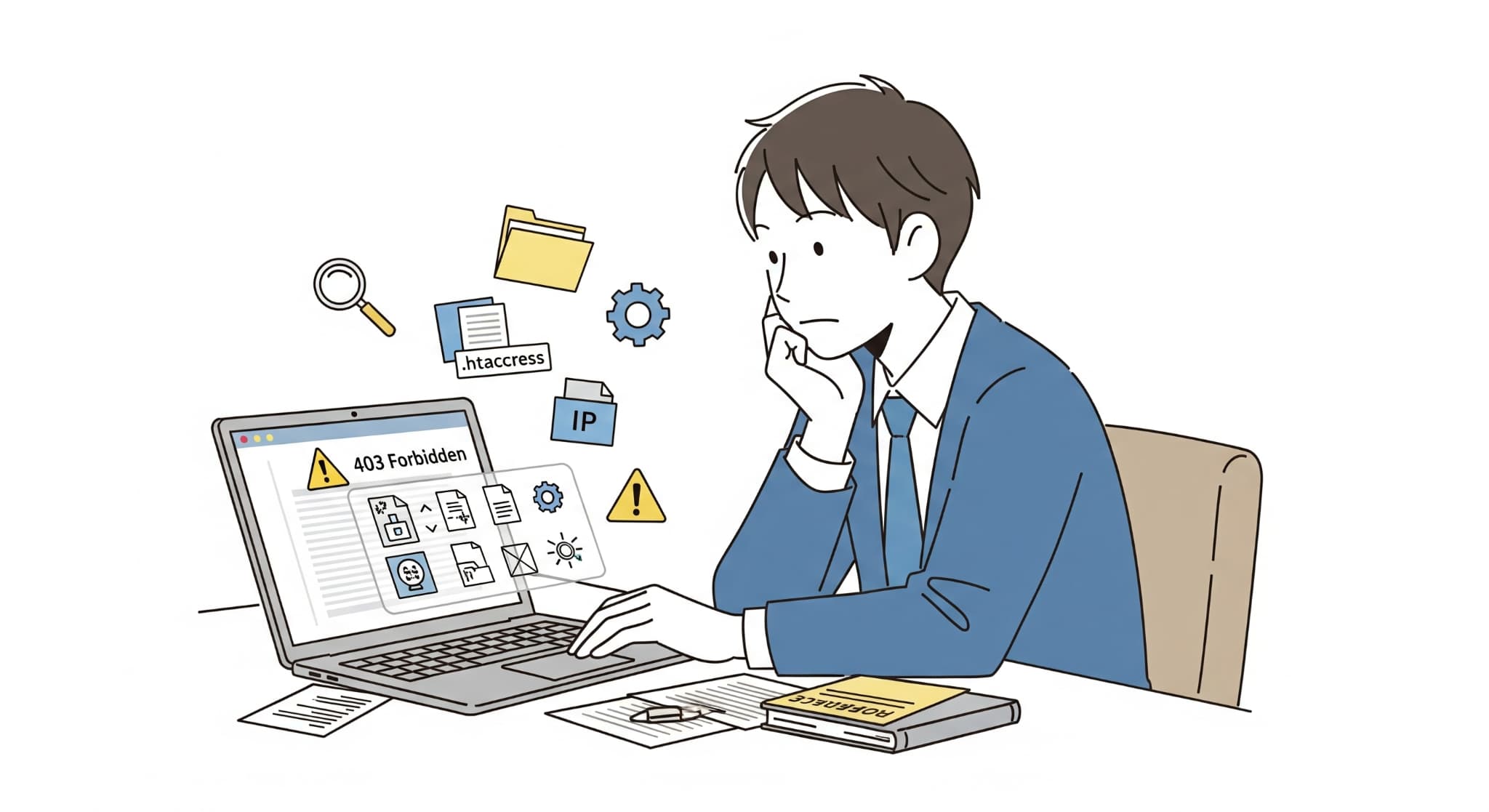
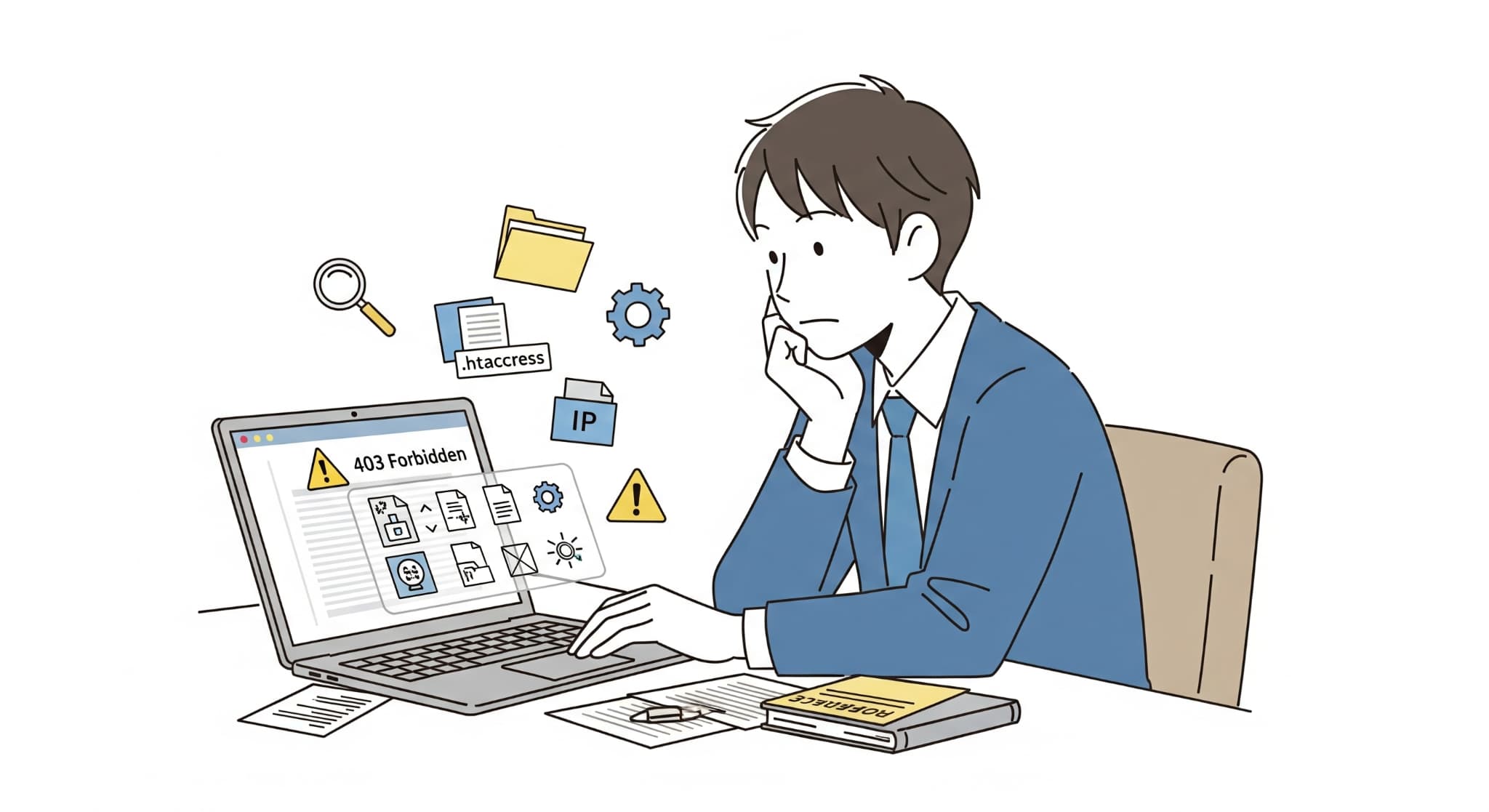
403エラーの基本的な知識がわかったところで、いよいよ具体的な原因の特定と、その解決手順を詳しく見ていきましょう。
ここでご紹介する5つの原因を一つずつチェックしていけば、あなたを悩ませているエラーの正体がきっと明らかになるはずです。図解も交えながら解説しますので、ご自身の状況と照らし合わせて確認作業を進めてみてください。
原因① パーミッションの設定ミス【最も可能性が高い】
403エラーの原因として、圧倒的に多く報告されるのがこの「パーミッション」の設定ミスです。特にサイトを更新したり、ファイルをサーバーにアップロードしたりした直後にエラーが出た場合は、まずここを疑いましょう。
正しいパーミッション設定値とは?
パーミッションは3桁の数字で設定されますが、専門的な知識がないと混乱してしまいます。まずは、Webサイト運営における「お約束」として、以下の数値を覚えておけば問題ありません。
- フォルダ(ディレクトリ):
755 - ファイル:
644
この数値が、セキュリティ上、最も一般的で安全な設定値です。WordPressを運用している場合、wp-config.phpという特に重要なファイルのみ、さらにセキュリティを固めて600などに設定することもありますが、基本は上記の755と644で大丈夫です。
【図解】FTPソフトを使ったパーミッションの確認・変更手順
パーミッションの確認と変更は、「FileZilla(ファイルジラ)」などのFTPソフトを使って行います。FTPソフトとは、自分のパソコンとサーバーとの間でファイルをやり取りするためのツールです。
まず、お使いのFTPソフトでサーバーに接続します。画面の右側にサーバー上のファイルやフォルダの一覧が表示されたら、パーミッションを確認したいファイルかフォルダを探してください。
次に、そのファイルやフォルダの上で右クリックし、メニューの中から「ファイルのパーミッション」や「属性の変更」といった項目を選択します。すると、現在のパーミッション設定を確認したり、変更したりするためのウィンドウが開きます。
最後に、数値入力の欄に正しいパーミッション(フォルダなら755、ファイルなら644)を入力し、「OK」ボタンをクリックすれば設定は完了です。この操作を行った後、再度ウェブサイトにアクセスしてエラーが消えているか確認してみましょう。
原因② .htaccessファイルの記述ミス
パーミッションの次に原因として考えられるのが、「.htaccess」ファイル内の記述ミスです。
.htaccessファイルとは?
「.htaccess」ファイルは、サイトの表示や動きを細かく制御するための「司令書」のようなファイルです。特定のIPアドレスからのアクセスを制限したり、ページを転送(リダイレクト)したりと、様々な命令を書き込むことができます。
通常、このファイルはサイトの一番上の階層(ルートディレクトリ)に置かれています。WordPressをお使いであれば、wp-login.phpなどのファイルと同じ階層にあるはずです。
【図解】ファイル名を変更して一時的に無効化する方法
.htaccessファイルが原因かどうかを最も安全に確認する方法は、ファイルを削除するのではなく、一時的にファイル名を変更して、その機能を無効化してみることです。
FTPソフトでサーバーに接続し、.htaccessファイルを見つけてください。ファイル名がドットから始まっているため、環境によっては「隠しファイル」扱いになっていることもありますのでご注意ください。
ファイルを見つけたら、その上で右クリックして「名前の変更」を選択します。そして、ファイル名を_htaccessやhtaccess.oldのように、先頭のドットを削除したり、末尾に別の文字を追記したりして、元の名前から変更してください。
この状態でサイトにアクセスし、もし403エラーが消えて正常に表示されたなら、原因は.htaccessファイルにあったことが確定します。その場合は、記述内容を一行ずつ見直すか、バックアップがあれば元の正常なファイルに戻すといった対応が必要になります。
原因③ インデックスファイル(index.htmlなど)の欠損
これは少し特殊なケースですが、ウェブサイトのトップページを表示するための「インデックスファイル」が存在しないために403エラーが出ることもあります。
インデックスファイルとは、訪問者が特定のディレクトリ(フォルダ)にアクセスした際に、最初に表示されるように決められたファイルのことです。一般的にはindex.htmlやindex.phpといった名前が使われます。
通常、サーバーはセキュリティ上の理由から、ディレクトリの中身を一覧で表示することを禁止しています。そのため、そのディレクトリの玄関となるべきインデックスファイルが見つからないと、サーバーは「中身の一覧は見せられません」という意味で403エラーを返してしまうのです。
ファイルをサーバーにアップロードした際に、場所を間違えていないか、ファイル名が正しくindex.htmlなどになっているかを確認してみてください。
原因④ ドメイン設定がサーバーに向いていない
ドメイン(例:example.com)とレンタルサーバーを別々の会社で契約・管理している場合に、この問題が起こることがあります。
ドメインという「インターネット上の住所」が、サイトのデータが置いてあるサーバーという「土地」を正しく指し示していないと、サーバー側が「このドメインはうちの土地の正規の住民ではない」と判断し、アクセスを拒否することがあります。
この住所と土地を結びつけているのが「ネームサーバー」という設定です。ドメインを管理しているサービス(お名前.comやムームードメインなど)の管理画面にログインし、ネームサーバーの設定が、お使いのレンタルサーバー会社から指定されたものに正しくなっているかを確認してみましょう。
原因⑤ サーバー側のセキュリティ機能による制限
自分のサイトの設定には何も問題がないのに、サーバー側で提供されているセキュリティ機能によってアクセスがブロックされ、403エラーが発生するケースもあります。
WAF(ウェブアプリケーションファイアウォール)によるブロック
「対処法3選」でも触れましたが、WAFはサイトを攻撃から守るための強力なセキュリティ機能です。しかし、サイトの更新やプラグインの追加といった正当な操作を、不正な攻撃と誤認してブロックしてしまうことがあります。
多くのレンタルサーバーでは、管理画面からこのWAFのオン・オフを切り替えることができます。一度WAFをオフにしてみて、403エラーが解消されるかどうかを確認してみてください。もしエラーが消えたら、原因はWAFです。その場合は、WAFの設定を調整するか、サーバー会社のサポートに相談してみましょう。
海外IPアドレスからのアクセス制限
セキュリティ強化の一環として、レンタルサーバー側で海外のIPアドレスからのアクセスをまとめて制限している場合があります。
もしあなたが海外からサイトを更新しようとしている場合や、利用しているWi-Fiなどのネットワークが何らかの理由で海外経由と判定された場合、この制限に引っかかって403エラーが表示されることがあります。こちらも、サーバーの管理画面で設定を確認・変更することが可能です。
「自分だけ」403エラーが表示される場合の特定原因と対処法
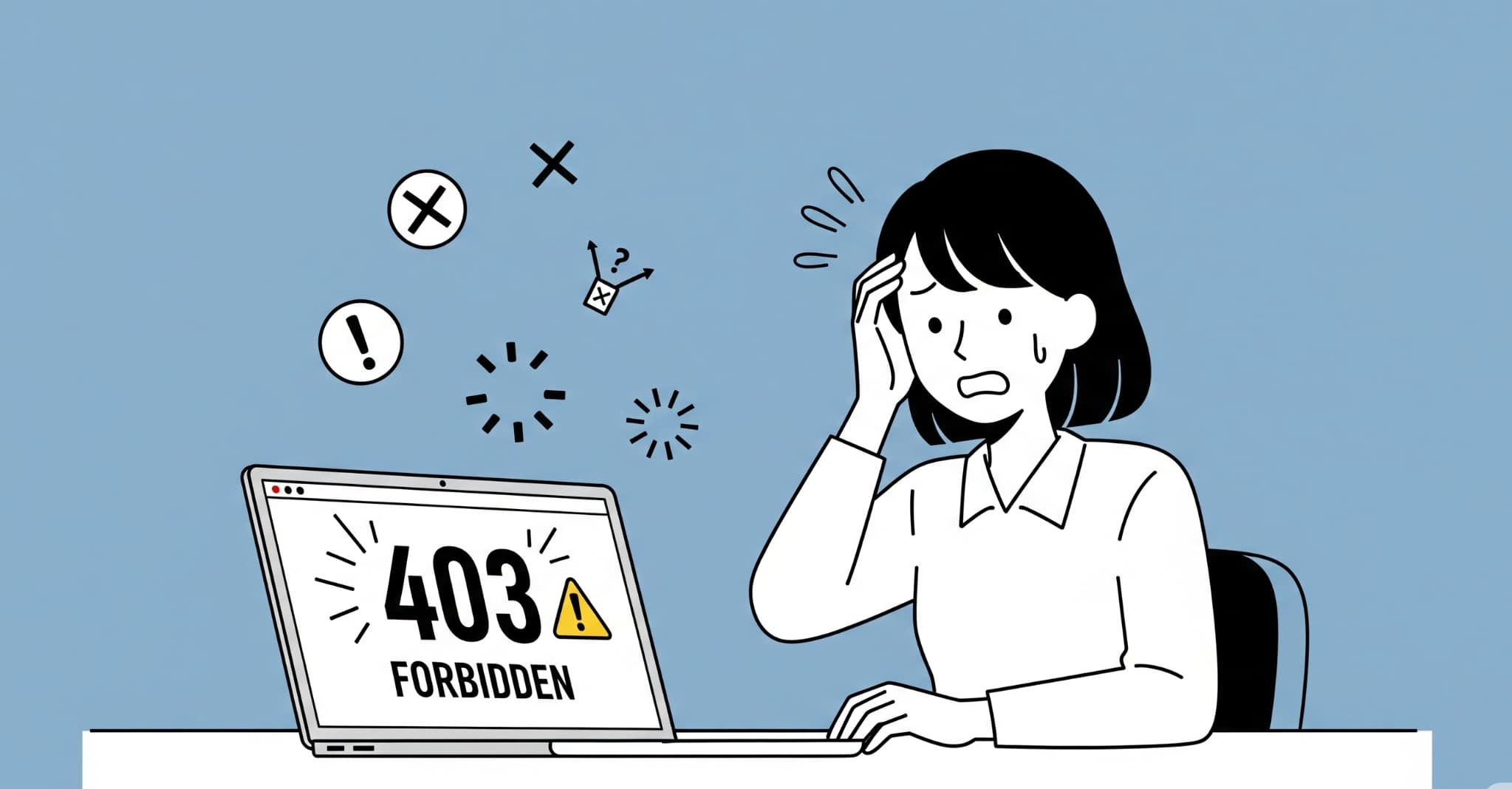
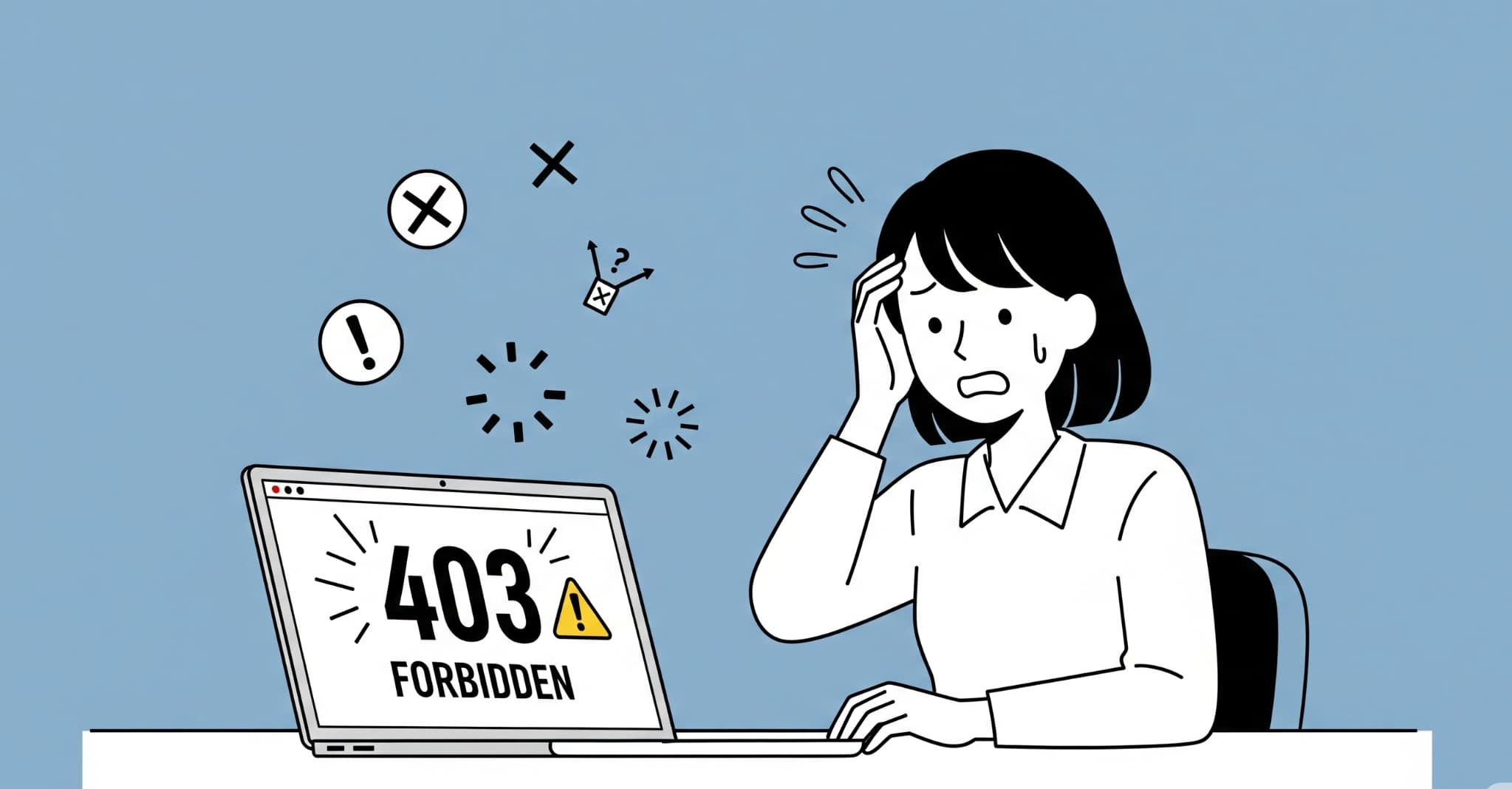
「403エラーが出ている!」と焦って同僚や友人に連絡してみたら、「え、こっちは問題なく見れるよ?」と言われて、さらに混乱してしまった…というケースも少なくありません。
もし他の人が正常にサイトを閲覧できるのであれば、原因はサーバーやサイト全体の問題ではなく、あなた自身の閲覧環境にある可能性が非常に高いです。
ここでは、そんな「自分だけ」が403エラーに遭遇してしまった場合に考えられる原因と、その対処法を見ていきましょう。
原因① 自分のIPアドレスが制限されている
ウェブサイトのセキュリティ機能は、時としてあなたのアクセスを「攻撃の兆候」だと誤認し、あなたの「IPアドレス」を名指しでブロックしてしまうことがあります。IPアドレスとは、インターネット上のあなたのPCやスマホの住所のようなものです。
例えば、WordPressの管理画面へのログインに何度も失敗したり、短時間に何度もページを更新したりすると、セキュリティプラグインなどが「怪しい動きだ」と判断して、その接続元のIPアドレスからのアクセスを自動的に遮断することがあります。
この場合、サーバーの管理画面や.htaccessファイルに、特定のIPアドレスを拒否する設定が追加されていないかを確認する必要があります。もし心当たりがあれば、その設定を解除することで、再びアクセスできるようになります。
原因② 会社のネットワークやセキュリティソフトの影響
もし、あなたが会社のパソコンからサイトにアクセスしている場合、会社のネットワーク環境が原因となっている可能性があります。
多くの企業では、セキュリティポリシーの一環として、業務に関係のないサイトや、安全性が確認できないサイトへのアクセスを「ファイアウォール」という仕組みで制限しています。このファイアウォールが、あなたのサイトを誤ってブロック対象としてしまい、403エラーを表示させることがあるのです。
また、パソコンにインストールされているウイルス対策ソフトが、サイトを危険だと判断して接続を妨げているケースも考えられます。
この原因を切り分けるには、一度、会社のWi-Fiや有線LANから切断し、お持ちのスマートフォンのテザリング機能などを使って別のネットワークからアクセスを試してみてください。もしこれで正常にサイトが表示されれば、原因は会社のネットワーク環境にあることが確定します。その際は、社内の情報システム部門などに相談してみましょう。
原因③ ブラウザのキャッシュやCookieの問題
最も手軽に確認でき、意外とよくある原因が、お使いのブラウザに溜まった古いデータです。
- キャッシュ:一度表示したページの画像などのデータを、ブラウザが一時的に保存しておく仕組みです。次に同じページを開く時に、この保存したデータを読み込むことで表示を速くします。
- Cookie(クッキー):IDやパスワードといったログイン情報などを、ブラウザに記憶させておくための小さなファイルです。
サイト側の問題はとっくに解決しているのに、自分のブラウザにこの古いキャッシュやCookieが残っているせいで、いつまでもエラー画面が表示され続けてしまうことがあります。
まずは、キーボードのCtrlキー(Macの場合はCmdキー)とF5キーを同時に押す「スーパーリロード」を試してみてください。これはキャッシュを無視して、サーバーから最新のページ情報を強制的に読み込む操作です。
それでも状況が変わらない場合は、ブラウザの設定画面からキャッシュとCookieのデータを削除してみましょう。これによりブラウザが完全にリフレッシュされ、エラーが解消されることがよくあります。
もう繰り返さない!403エラーの再発を未然に防ぐための対策


お疲れ様でした!ここまでの手順で、サイトを無事に復旧できたでしょうか。突然のエラー表示に、本当に肝を冷やされたことと思います。
せっかく解決できたのですから、今後は同じエラーで慌てずに済むように、日頃からできる簡単な予防策を3つ、身につけておきましょう。この少しの心がけが、未来のあなたを助けてくれるはずです。
ファイルのパーミッションをむやみに変更しない
今回、403エラーの最大の原因としてご紹介した「パーミッション」。この設定は、サイトの表示とセキュリティの根幹に関わる非常に重要なものです。
「フォルダは755、ファイルは644」という基本ルールは、サイトを運営していく上での鉄則として、ぜひ覚えておいてください。FTPソフトでファイルをアップロードした際や、WordPressで新しいプラグインを導入した際に、この設定が意図せず変わってしまうことがあります。
何かサイトに大きな変更を加えた後は、念のため主要なフォルダのパーミッションが正しい数値のままかを確認する癖をつけるのがおすすめです。この一手間が、予期せぬトラブルを未然に防ぐことに繋がります。
.htaccessを編集する前には必ずバックアップを取る
.htaccessファイルは、サイトの動きを自在に操れる魔法のようですが、扱いを間違えるとサイト全体を止めてしまう諸刃の剣でもあります。
そのため、このファイルを編集する際は、作業を始める前に必ずバックアップを取ることを習慣にしてください。
方法はとても簡単です。FTPソフトでサーバーに接続し、編集前の.htaccessファイルを、自分のパソコンの分かりやすい場所にダウンロードしておくだけです。たったこれだけの作業で、「いつでも元に戻せる」という大きな安心感を得ることができます。
もし編集後にエラーが出てしまっても、このバックアップファイルをサーバーに上書きアップロードすれば、すぐに元の正常な状態に復旧できます。この安心感があるだけで、作業の心理的なハードルもぐっと下がるはずです。
サイトの更新作業は変更点を記録しながら行う
少し地道ですが、非常に効果的なのが「作業ログ」を残しておくことです。
「○月○日、〇〇というプラグインを更新した」「△月△日、.htaccessファイルにリダイレクト設定を追記した」というように、いつ、何を変更したのかを簡単なメモで良いので記録しておくのです。
もし作業後にエラーが発生しても、この記録を見返せば、原因となった直前の操作をすぐに特定できます。闇雲に原因を探し回る必要がなくなり、解決までの時間を劇的に短縮できます。
特別なツールは必要ありません。PCのメモ帳アプリや、普段お使いの手帳に「作業日と内容」を書き留めておくだけで、いざという時の強力な味方になってくれます。
何を試しても解決しない…最終的に確認・相談すべきこと
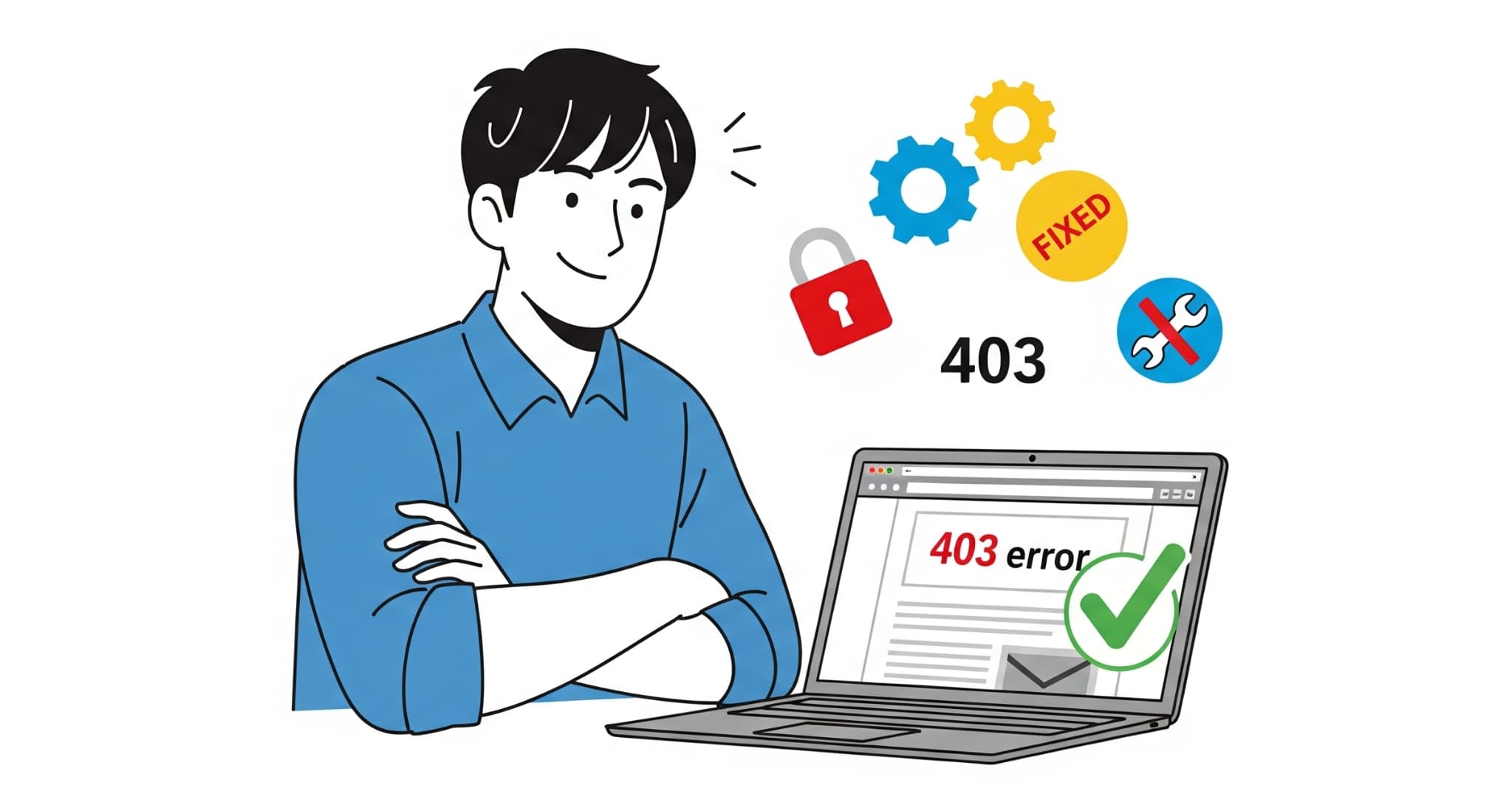
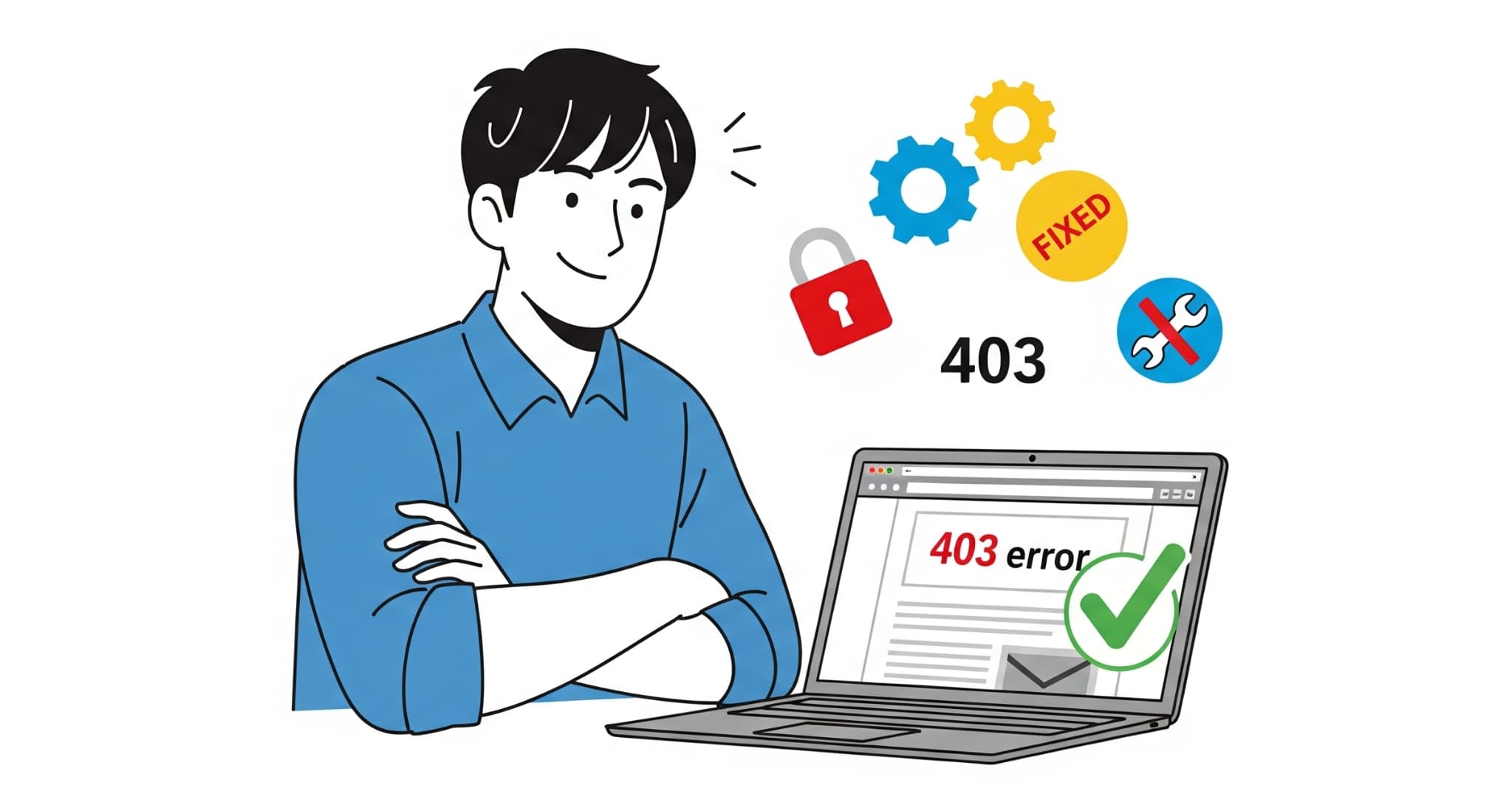
「ここまで紹介された方法は、全部試してみた。それでも、どうしてもエラーが解消されない…」
もしそのような状況であれば、本当に大変な思いをされていることと思います。しかし、どうか一人で抱え込まないでください。自力での解決が難しい場合、専門家の力を適切に借りることも、サイト運営における大切なスキルの一つです。
専門家に相談する前に、最終チェックとして確認すべきことを順番にご紹介します。
手順1:レンタルサーバーの「障害・メンテナンス情報」を確認する
まず、ご契約中のレンタルサーバー会社の公式サイトを訪れてみてください。そして、トップページやサポートページにある「障害・メンテナンス情報」の項目を確認してみましょう。
自分のサイトだけに問題があると思い込んでいても、実はサーバー側で広範囲なシステム障害が発生していて、それが原因で403エラーが出ているケースも稀にあります。もしサーバー障害の情報が掲載されていれば、あなたが今すぐできることは残念ながらありません。サーバー会社の対応が完了し、復旧するのを待つことになります。
専門家へ問い合わせる前にこの情報を確認しておけば、「原因はサーバー障害でした」というすれ違いを防ぐことができます。
手順2:サーバー会社のサポートに問い合わせる
サーバーに特に障害情報が見当たらない場合、次のステップとして、ご契約サーバーのサポートセンターに問い合わせてみましょう。
サーバーの専門家であるサポートスタッフは、私たち一般ユーザーが見ることのできないサーバー内部のより詳細なログ(記録)などを調査できます。その記録から、エラーの根本的な原因を特定してくれるかもしれません。多くのレンタルサーバーでは、無料のメールサポートや電話サポートが用意されています。
問い合わせ時に伝えるべき情報まとめ
サポートへの問い合わせをスムーズに進め、早期解決に繋げるためには、事前に情報を整理しておくことが非常に重要です。
問い合わせをする際は、まず問題が発生しているサイトのURLを正確に伝えます。次に、403エラーがいつ頃から発生しているのか、おおよその日時を伝えましょう。
また、エラーが発生する直前に行った作業内容、例えば「○○というプラグインを更新した」「FTPで画像をアップロードした」といった具体的な操作も、原因を特定する上で非常に有力な情報となります。
最後に、この記事を参考に行った「すでに試したこと」を伝えるのも忘れないでください。「パーミッションの確認と修正は試しました」「.htaccessファイルの名前変更も試しましたが、状況は変わりませんでした」といった経緯を伝えることで、サポート担当者も同じ確認を繰り返す必要がなくなり、原因の調査をより効率的に進めてくれるでしょう。
手順3:サイトを制作した会社や専門家に相談する
サーバー会社に問い合わせても原因が特定できない場合、いよいよ最後の手段です。あなたのウェブサイトを制作した会社や、お付き合いのあるWeb専門家に相談しましょう。
特に、サイトが独自にカスタマイズされていたり、特殊なシステムが組み込まれていたりする場合、その原因はサーバーの一般的な設定だけでは分からないことがあります。サイトの構造や仕組みを最も深く理解しているのは、やはりそのサイトをゼロから構築した制作者です。
相談する際には、サーバー会社に伝えた内容と同様に、これまでの経緯や試した対策を具体的に伝えることで、より的確なアドバイスをもらうことができるはずです。
まとめ
今回は、突然表示されると本当に焦ってしまう「403 Forbidden」エラーについて、その正体から具体的な原因、そして段階的な解決策までを詳しく解説してきました。
この記事を最後までお読みいただいたあなたは、もう403エラーの正体が分からない、という状態ではないはずです。
403エラーの多くは、今回ご紹介した「パーミッション」や「.htaccessファイル」といった、サイトの基本的な設定を見直すことで解決できます。最初は真っ白になってしまったかもしれませんが、原因を一つずつ切り分け、落ち着いて対処していくという今回の経験は、今後のサイト運営において必ずあなたの大きな力になります。
次に「403 Forbidden」の文字を目にすることがあっても、もう以前のようにパニックになる必要はありません。まずは深呼吸をして、この記事で学んだ手順を一つずつ思い出してみてください。
この記事が、あなたのサイト運営における「お守り」のような存在となれば幸いです。もしもの時のために、ぜひこのページをブックマークしてご活用ください。
万が一に備えてバックアップを取ろう!